Dieses detaillierte Tutorial erklärt das korrekte Verfahren zum Auslesen von Immobilisiererdaten und zur erfolgreichen Programmierung zusätzlicher Schlüssel für BMW G-Series Fahrzeuge mit einem BDC2-Modul unter Verwendung des Xhorse VVDI Key Tool Plus Pad zusammen mit dem speziellen Xhorse BMW BDC2 Adapter.

Schritt 1: Schließen Sie den BDC2-Adapter ordnungsgemäß an das Fahrzeugmodul an
Suchen Sie zunächst das BDC2-Modul im BMW G-Chassis Fahrzeug.
Identifizieren Sie die drei Ausrichtungsmarkierungen am Gehäuse des Moduls.
Setzen Sie die Pins des BDC2-Adapters sorgfältig mit diesen spezifischen Punkten auf dem Modul zusammen.
Wichtiger Sicherheitshinweis:
Es wird dringend empfohlen, ein antistatisches Armband zu verwenden, um potenzielle Beschädigungen der empfindlichen Elektronik durch elektrostatische Entladung zu verhindern.
Überprüfen Sie die Pin-Ausrichtung doppelt, um eine sichere Verbindung zu gewährleisten. Achten Sie genau auf die oberen Pins und bestätigen Sie, dass sie die richtigen Kontakte berühren, ohne benachbarte Pins zu kurzschließen.
Verriegeln Sie die Verriegelungsklammer des Adapters fest am Modul, um ein Verrutschen während des Vorgangs zu verhindern.
Schritt 2: Verbinden Sie das Xhorse Key Tool Plus und schalten Sie die Stromversorgung ein
Wenn der BMW-Adapter korrekt angebracht ist, verbinden Sie ihn mit Ihrem Key Tool Plus Handgerät über das dafür vorgesehene BMW G-Series Kabel.
Stellen Sie die 12V-Stromversorgung für die Adapterbaugruppe mit dem integrierten Netzschalter bereit.
Eine leuchtende weiße LED dient als visueller Indikator, der die erfolgreiche Stromversorgung und die korrekte Pin-Ausrichtung bestätigt.

Schritt 3: Navigieren Sie zu den IMMO-Funktionen und lesen Sie die Daten aus
Navigieren Sie in der Key Tool Plus Oberfläche zum 'Immobilizer' (Wegfahrsperre) Programmiermenü.
Wählen Sie die Option 'Fahrzeuginformationen auslesen' und fahren Sie fort. Bestätigen Sie die Aktion, sobald das Auslesen der Daten abgeschlossen ist.
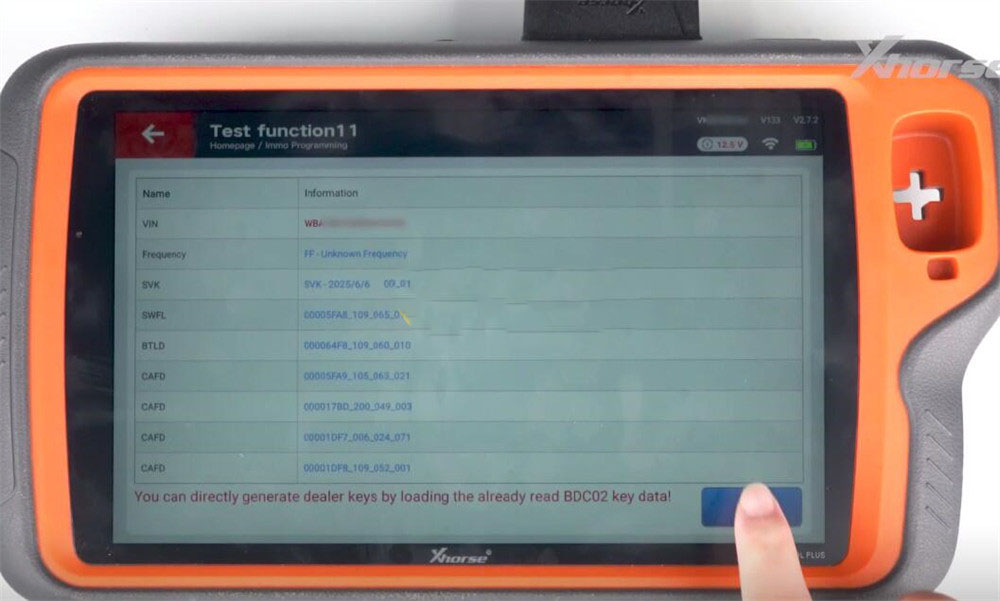
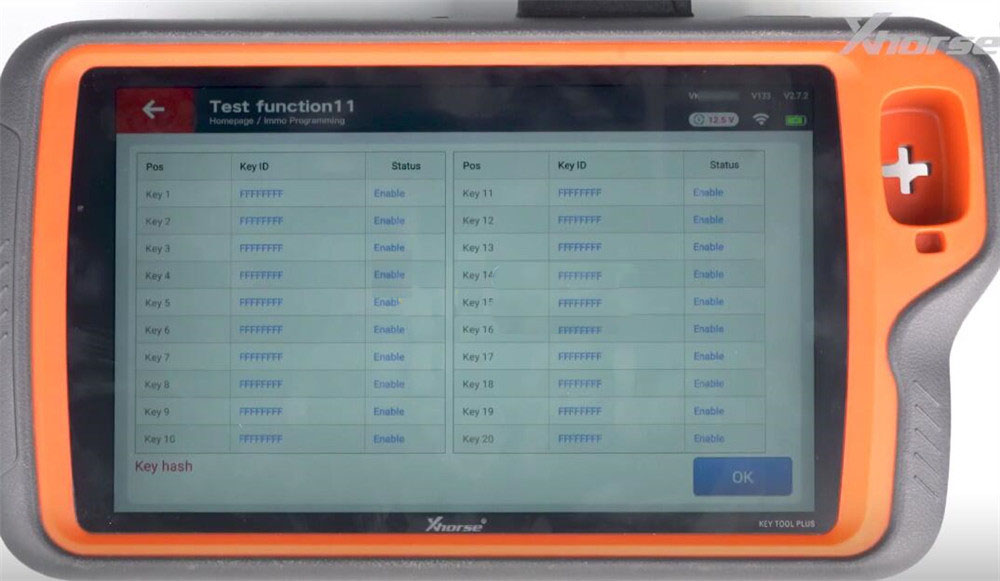
Schritt 4: Führen Sie die Vorverarbeitung und Datensicherung durch
Wählen Sie im Menü die Funktion 'Preprocessing BDC to IMMO System' (Vorverarbeitung BDC zum IMMO-System), um das Modul für die Schlüsselprogrammierung vorzubereiten.
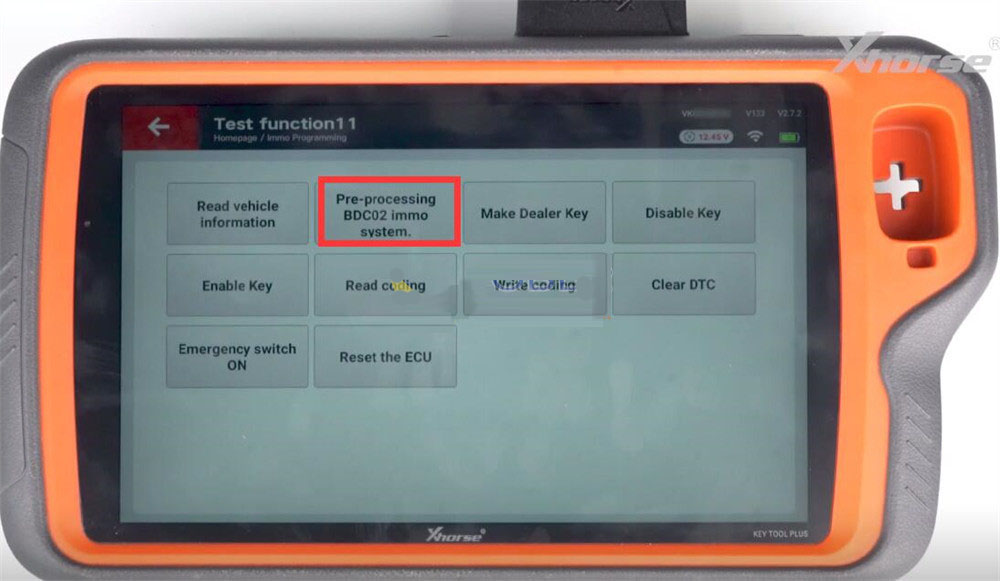
Dieser Prozess führt Sie durch mehrere aufeinanderfolgende Schritte:
• Schritt 1: Sichern des vorhandenen Codes
• Schritt 2: Servicemodus aktivieren
• Schritt 3: Geheimschlüsseldaten auslesen
• Schritt 4: Programmierung aktualisieren
• Schritt 5: Code wiederherstellen
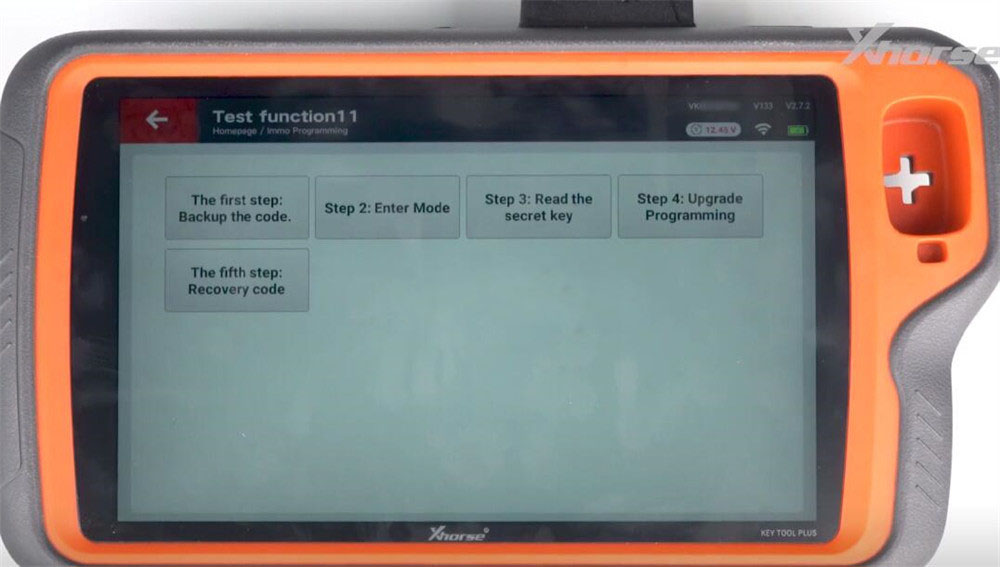
Vorverarbeitung - Schritt 1: Originalcode sichern
Stellen Sie sicher, dass die Verbindung stabil ist, und wählen Sie dann 'Ja', um ein Backup der Originaldaten des Moduls zu erstellen. Notieren Sie den Speicherort dieser Sicherungsdatei.
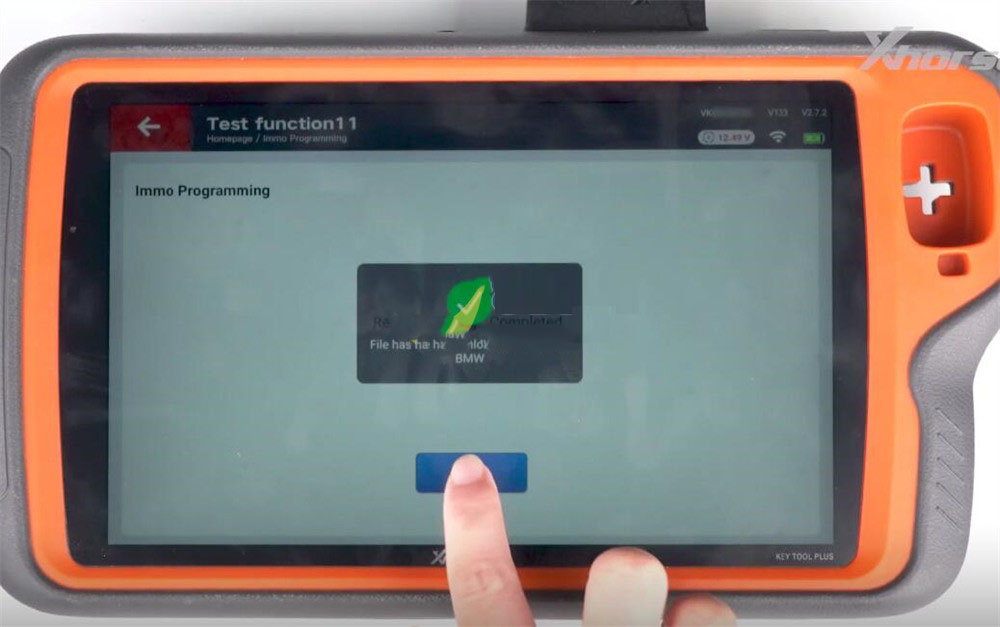
Vorverarbeitung - Schritt 2: Servicemodus aktivieren
Initialisieren Sie und treten Sie in den Servicemodus des Moduls ein.
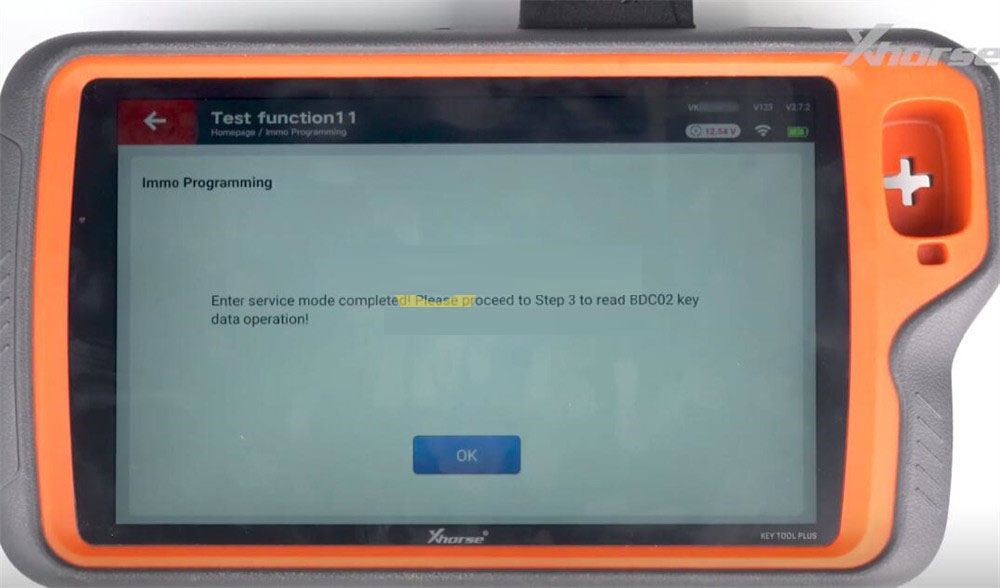
Vorverarbeitung - Schritt 3: Geheimschlüssel extrahieren
Wählen Sie 'Ja', um die eindeutigen Geheimschlüsseldaten aus dem BDC2-Modul auszulesen und zu speichern.
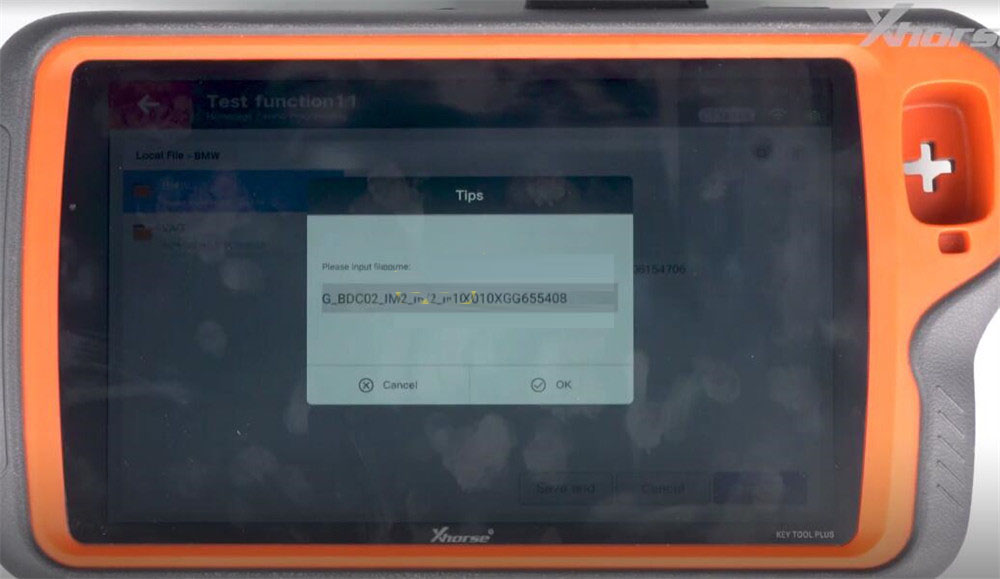
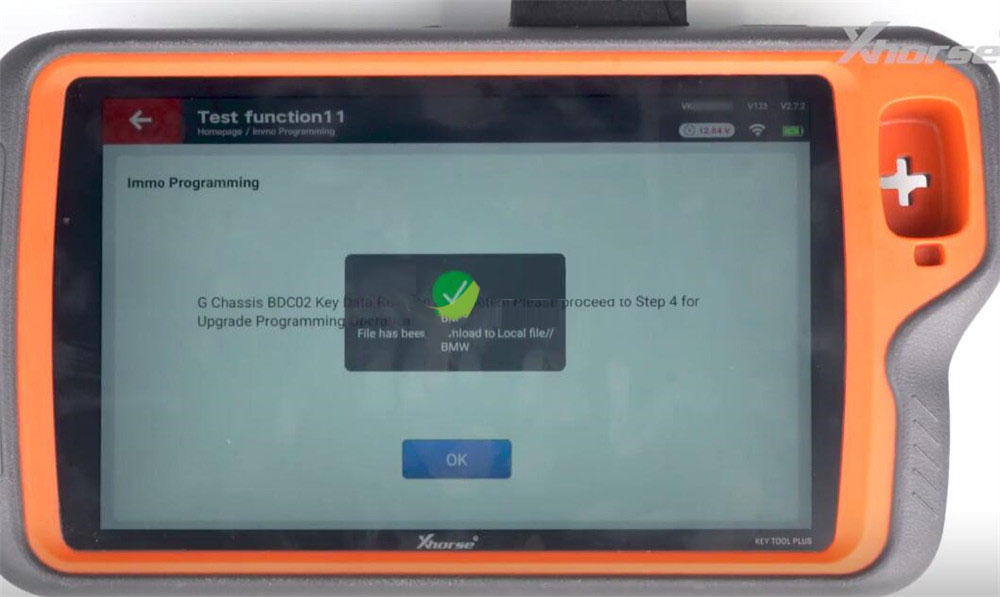
Vorverarbeitung - Schritt 4: Programmaktualisierung
Fahren Sie mit dem Schritt zur Programmaktualisierung fort, wie vom Tool angeleitet.
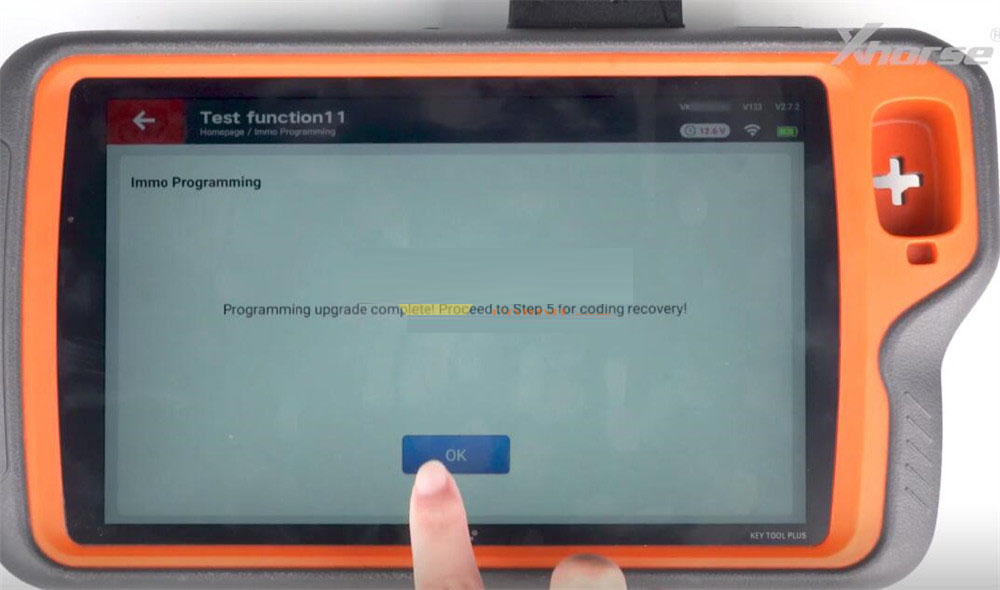
Vorverarbeitung - Schritt 5: Codewiederherstellung
Führen Sie den letzten Schritt durch, um die Modulcodierung wiederherzustellen.
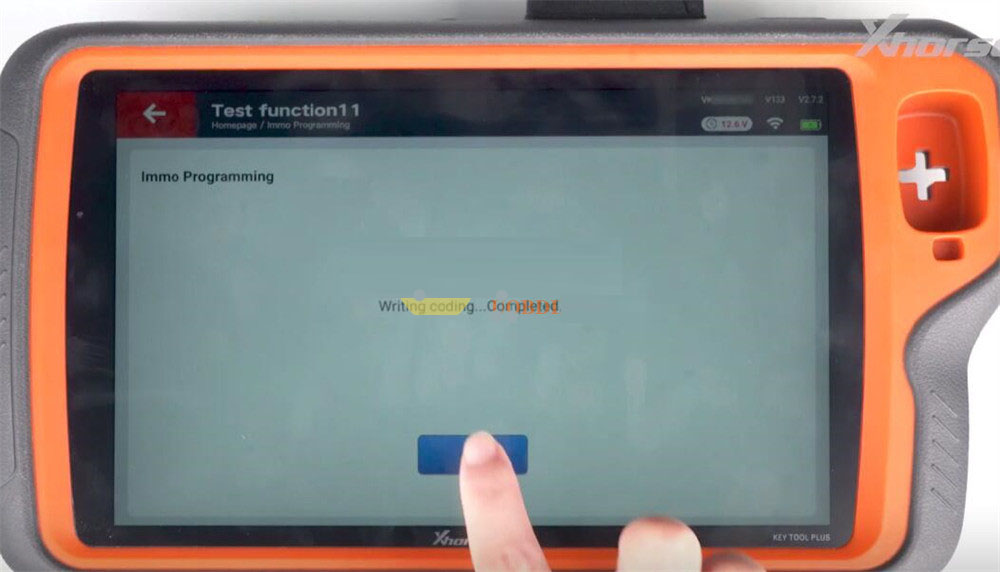
Schritt 5: Erzeugen und programmieren Sie einen neuen Händlerschlüssel
Wählen Sie die Funktion 'Make Dealer Key' (Händlerschlüssel erstellen) aus dem Menü.
Wählen Sie 'Ja', um dessen Synchronisationsdaten direkt auszulesen.
Wählen Sie 'Nein' und laden Sie manuell die zuvor gespeicherte Schlüsseldatendatei.
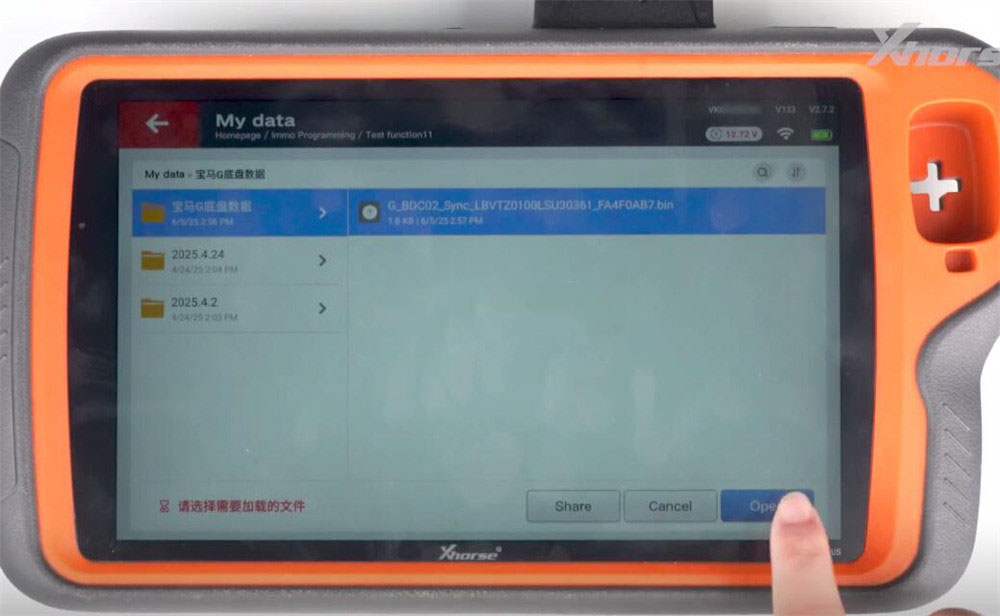
Platzieren Sie den neuen, leeren Schlüssel wie auf dem Bildschirm angeweisst auf der Induktionsspulenfläche des Tools.
Befolgen Sie alle Bildschirmaufforderungen, um die Schlüsselprogrammiersequenz abzuschließen.
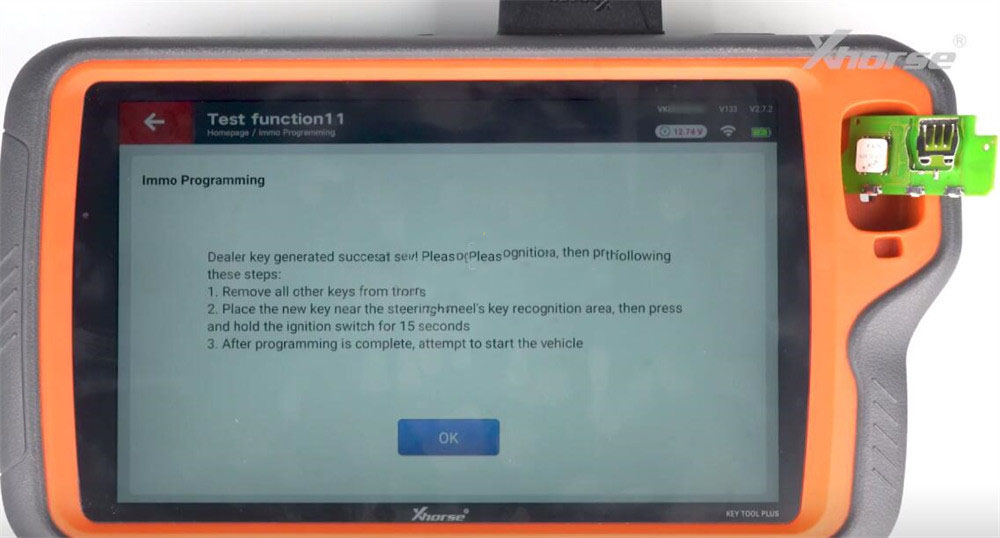
Zusammenfassung: Sie haben nun den Prozess des Auslesens von Immobilisiererdaten und der Programmierung eines neuen Schlüssels für ein BMW G Series BDC2-Modul mit dem Xhorse Key Tool Plus und dem dedizierten BDC2-Adapter abgeschlossen.